KeyarchOS的CentOS迁移实践:使用操作系统迁移工具X2Keyarch V2.0
作者: 猫头虎博主
文章目录
- KeyarchOS的CentOS迁移实践:使用操作系统迁移工具X2Keyarch V2.0
- 🐅摘要
- 引言
- 1. 迁移前的精心准备
- 1.1 系统环境介绍
- 1.2 深度数据验证
- 1.2.1 验证前端页面
- 2. 使用X2Keyarch V2.0进行迁移:从理论到实践
- 2.1 详细设置迁移参数
- 2.1.1 访问X2Keyarch V2.0的可视化界面
- 2.2 仔细的迁移评估:确保无缝迁移
- 2.2.1 进入迁移评估菜单
- 2.2.2 细致地配置评估参数
- 2.2.3 详细查看评估结果
- 2.3 详细的迁移实施:X2Keyarch V2.0引领的迁移之旅
- 2.3.1 进入迁移实施界面
- 2.3.2 配置迁移参数
- 2.3.3 监控迁移进度
- 2.3.4 验证迁移结果
- 3. 迁移后的核心验证:确保数据与环境的完整性
- 3.1 深入数据一致性检查
- 3.1.1 访问迁移后的欧拉x2openEuler平台
- 3.1.2 检查预先创建的任务
- 3.1.3 进一步的数据验证
- 3.2 小结
- 4. 迁移过程中的问题及反思
- 4.1 进度条更新缓慢
- 4.2 缺少实时更新日志
- 4.3 总结与建议
- 总结
🐅摘要
在这个日益数字化的世界中,一个高效、稳定的操作系统变得至关重要。随着我国技术的持续崛起,KeyarchOS逐渐成为了众多技术爱好者和企业的新宠。但众所周知,从深受人们喜爱的CentOS过渡到KeyarchOS并非易事。如何保证迁移的流畅性和数据的完整性?本文将详细讲述如何利用操作系统迁移工具X2Keyarch V2.0,成功地将装有某迁移评估工具的CentOS系统迁移到KeyarchOS,同时确保数据的完整性和连续性。
引言
亲爱的读者,我是猫头虎博主。自从我踏入技术领域以来,一直都在寻找那些能够提高工作效率、优化系统性能的方法和工具。在我国技术逐渐崭露头角的今天,KeyarchOS无疑是其中的佼佼者。然而,对于许多人来说,从熟悉的CentOS迁移到全新的KeyarchOS是一个巨大的挑战。这篇文章,旨在分享我在使用操作系统迁移工具X2Keyarch V2.0的实践经验,为大家铺设一条从CentOS到KeyarchOS的黄金通道。
1. 迁移前的精心准备
1.1 系统环境介绍
在开始迁移之前,了解当前的系统环境是非常重要的。我们手头的CentOS服务器位于公网IP地址49.232.252.168上。这不仅仅是一个简单的CentOS服务器,因为它还搭载了欧拉x2openEuler应用,一个功能强大的迁移工具。
1.2 深度数据验证
为了保证迁移的完整性和连续性,我们必须首先对欧拉x2openEuler平台的数据进行深入的验证。这个应用是由多个组件构建的,包括python、c、nginx和MariaDB等,它们共同工作,为用户提供了一个完整的操作环境。
1.2.1 验证前端页面
开始验证的第一步,就是在浏览器中输入:https://49.232.252.168:18082/x2openEuler/#/login。当我们看到如下的登录界面,就意味着我们已经成功进入了欧拉迁移工具x2openEuler应用的前端页面。
输入正确的用户名和密码后,我们被引导到了应用的主界面。这个界面设计得非常直观,充分展示了应用的主要功能。
为了确保数据的一致性,我在此基础上进行了进一步的操作,新建了几个迁移任务。这些任务将作为我们迁移后验证的关键数据。
最终,我成功地新建了四个迁移任务,如下图所示:
至此,所有的准备工作都已完成。接下来,我们将启动X2Keyarch V2.0,正式开始迁移过程。
2. 使用X2Keyarch V2.0进行迁移:从理论到实践
迁移操作系统可能是一个复杂的过程,但当你有正确的工具,这个过程会变得更加流畅和高效。X2Keyarch V2.0正是这样一款强大的工具。接下来,我会详细地为你介绍如何使用X2Keyarch V2.0进行迁移。
2.1 详细设置迁移参数
在X2Keyarch V2.0中,为了保证迁移的准确性和完整性,我们首先需要仔细地设置迁移参数。这些参数包括源服务器信息、目标服务器信息等,这些都是确保迁移成功的关键。
2.1.1 访问X2Keyarch V2.0的可视化界面
为了更好地掌控迁移过程,我们首先需要访问X2Keyarch V2.0的可视化界面。只需要在浏览器中输入迁移服务器的地址:
当我们看到如下的登录界面时,就意味着我们已经成功访问了X2Keyarch V2.0的可视化界面。
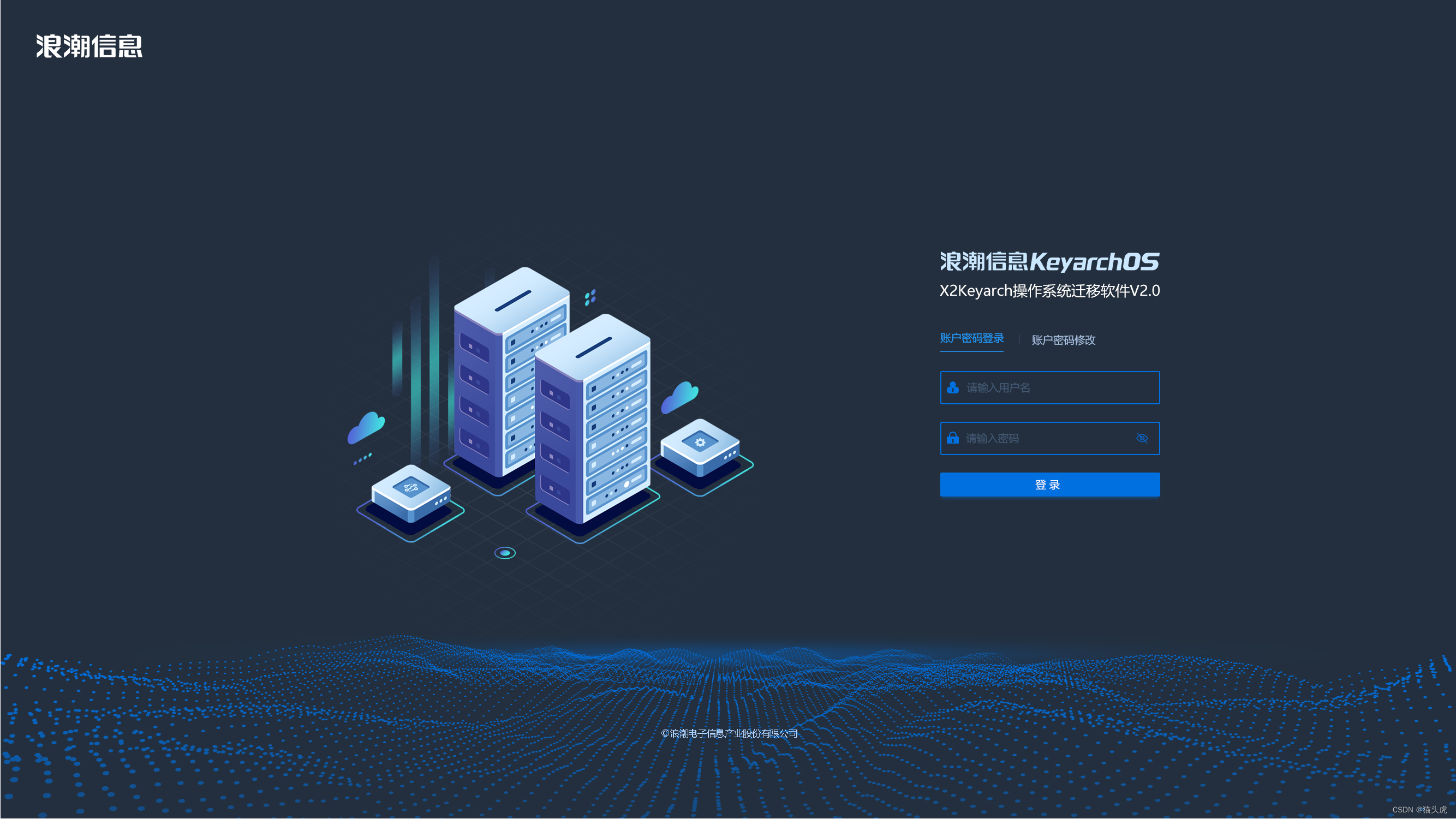
在这里,输入正确的用户名和密码,我们可以顺利登入X2Keyarch V2.0迁移平台,开始我们的迁移之旅。
成功登录后,我们会看到一个简洁的操作界面。在这个界面中,我们可以看到待迁移的所有设备,以及相关的设备信息。
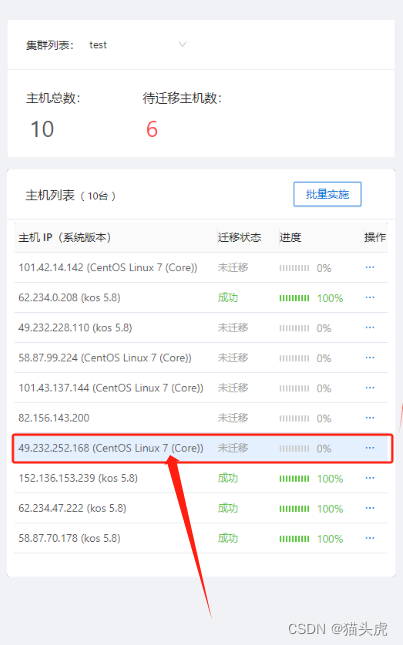
这些设备就是我们接下来要进行迁移的目标。每一个设备都代表了一个独立的迁移任务,我们需要对每一个设备都进行仔细的设置和确认,确保迁移的成功。
2.2 仔细的迁移评估:确保无缝迁移
在进行操作系统迁移之前,进行系统评估是非常重要的。这不仅可以为我们提供迁移的风险和难度,还可以帮助我们制定更为合适的迁移策略。
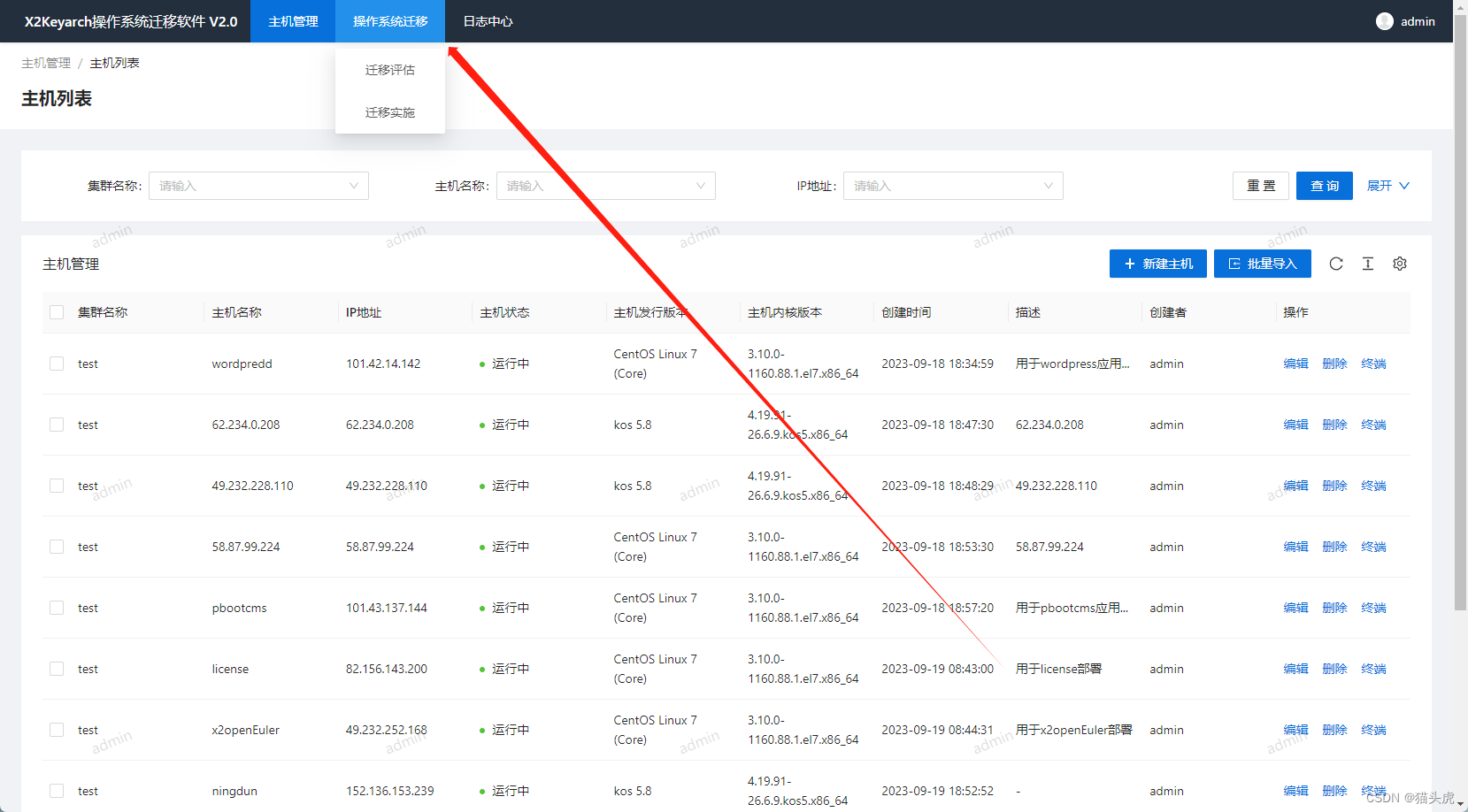
2.2.1 进入迁移评估菜单
首先,我们需要在X2Keyarch V2.0的界面中,选择操作系统迁移选项,再选择迁移评估。这一步骤将帮助我们启动评估工具,开始整个评估过程。
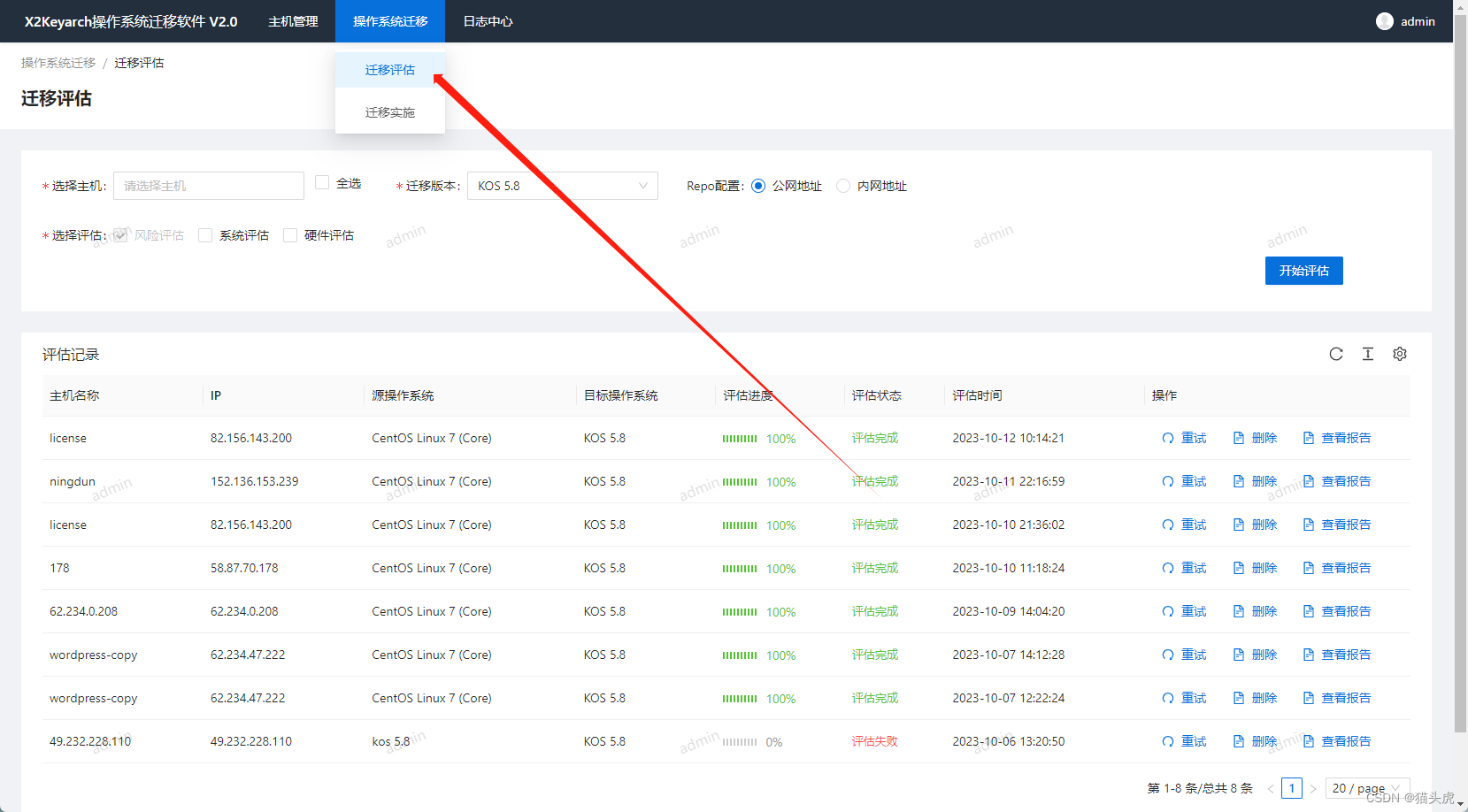
2.2.2 细致地配置评估参数
在迁移评估菜单中,我们需要为评估工具配置一些必要的参数:
- 选择主机:本次我们选择的是49.232.252.168。
- 迁移版本:默认选择为KOS5.8。
- Repo配置:选择公网地址。
- 评估类型:这里我们同时选择了系统评估和硬件评估。系统评估的目的是验证当前系统配置与KOS系统的兼容性;而硬件评估则可以帮助我们了解当前硬件与KOS系统的兼容性。
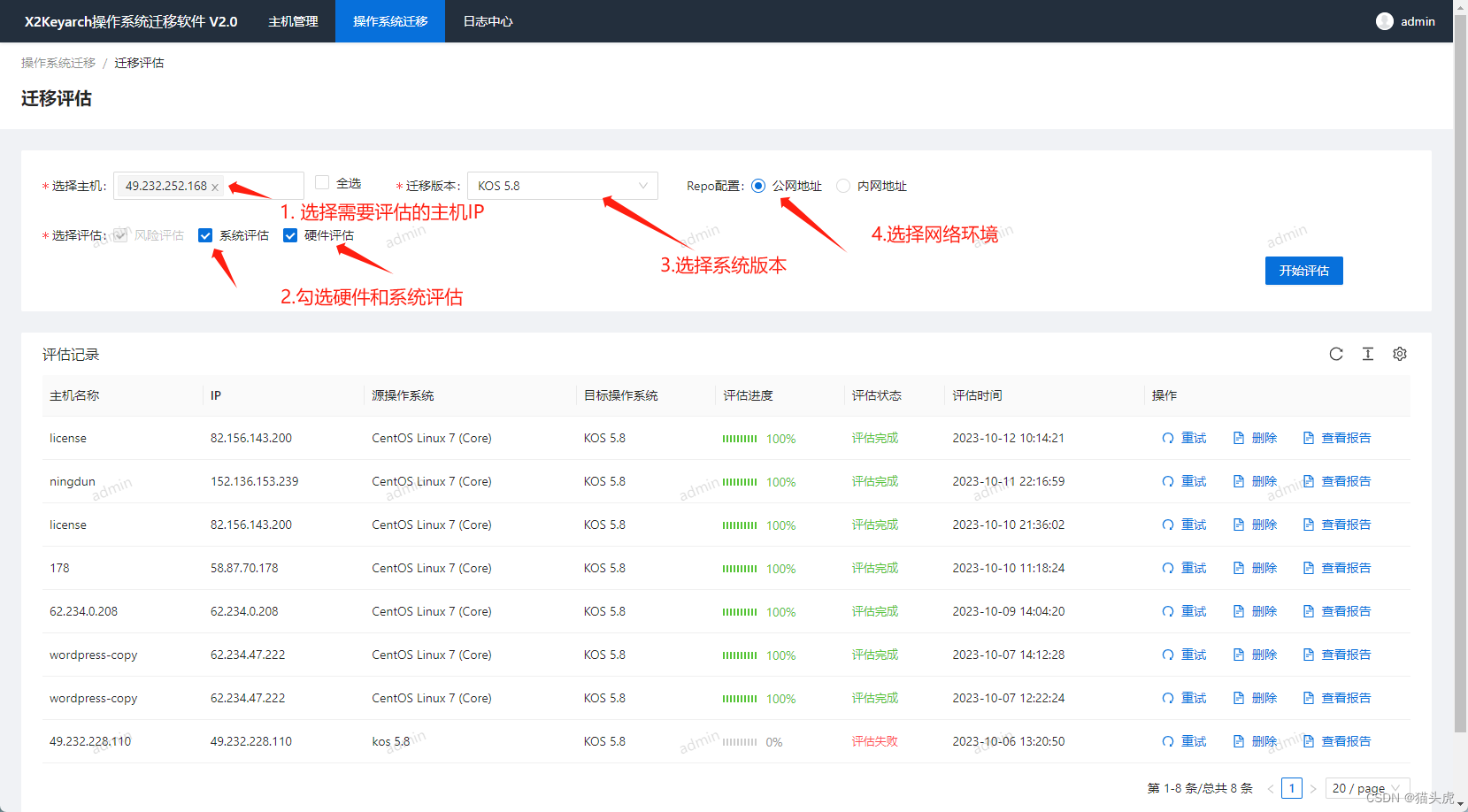
完成以上设置后,点击开始评估,整个评估过程将正式启动。
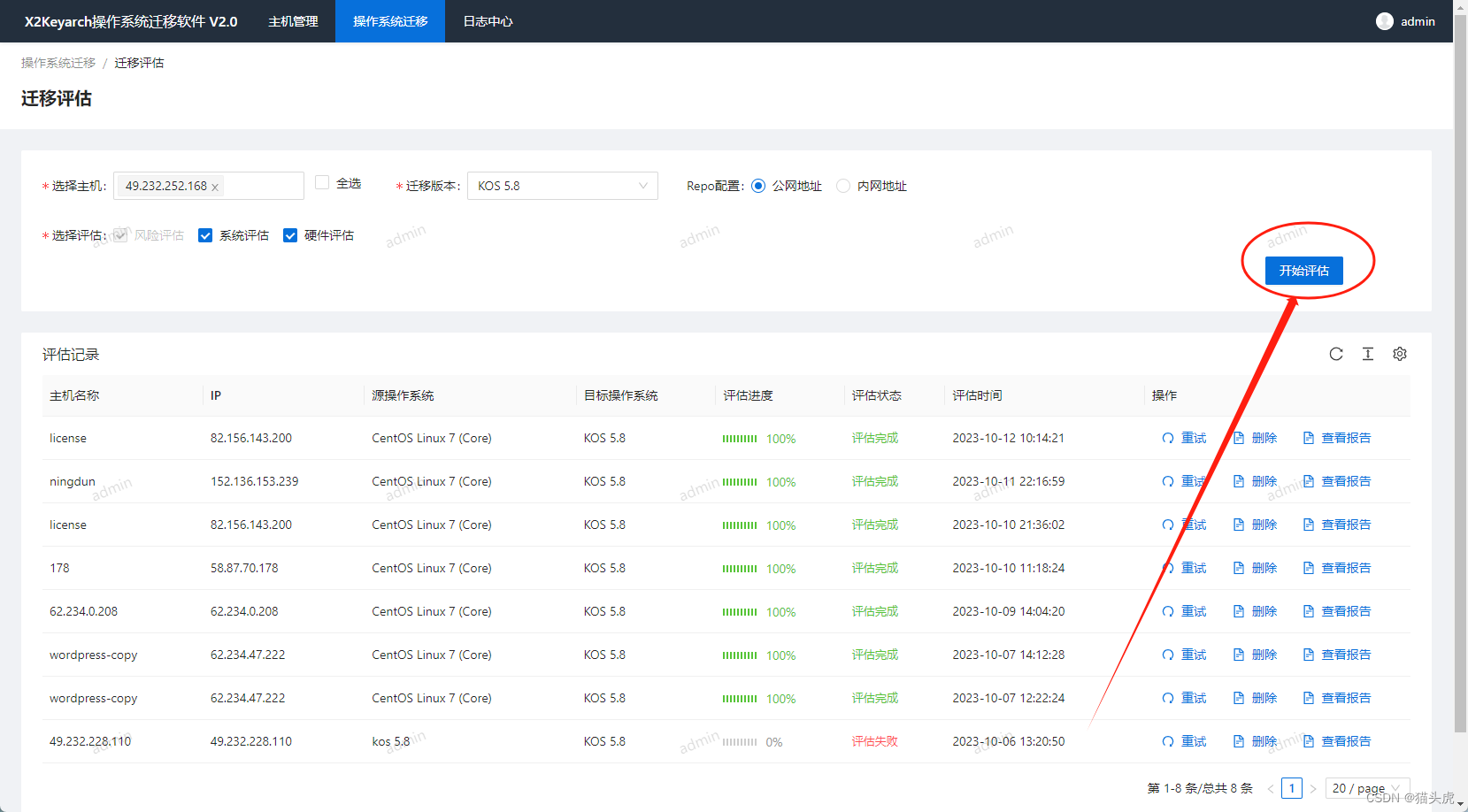
2.2.3 详细查看评估结果
评估工具会在背后进行一系列复杂的操作,为我们生成评估报告。当评估进度达到100%后,我们可以查看详细的评估报告,这大约需要10分钟的时间。
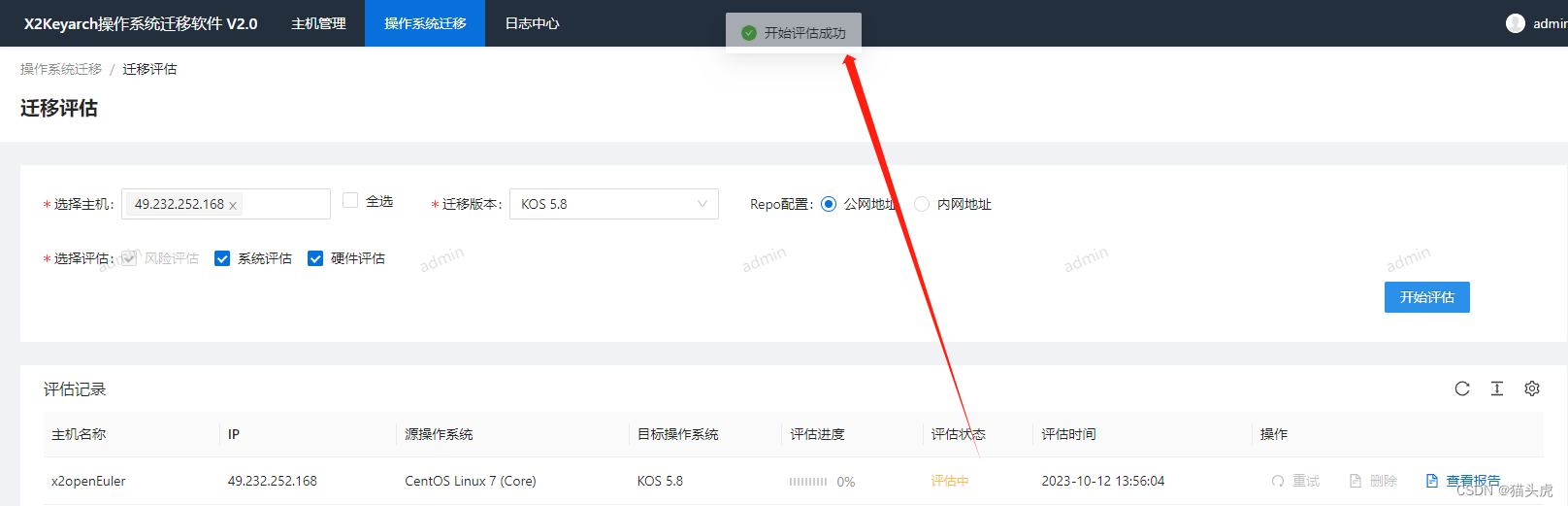
评估报告详细地列出了迁移的风险点、系统配置兼容性以及硬件兼容性。需要特别注意的是,虽然报告中可能会列出一些高风险项,但并不是所有的高风险项都会影响迁移。只有被标记为inhibitor的项目才会真正影响迁移。
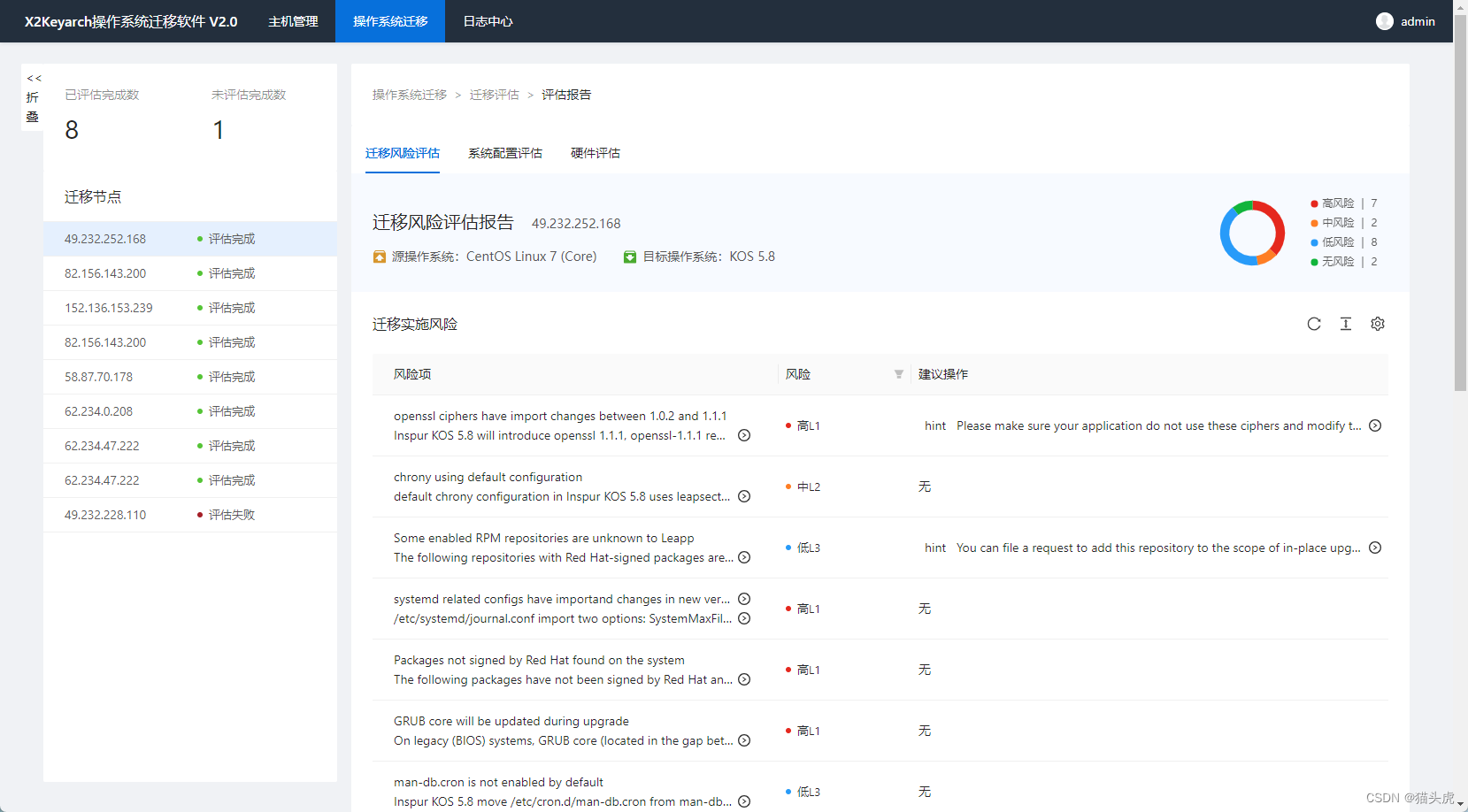
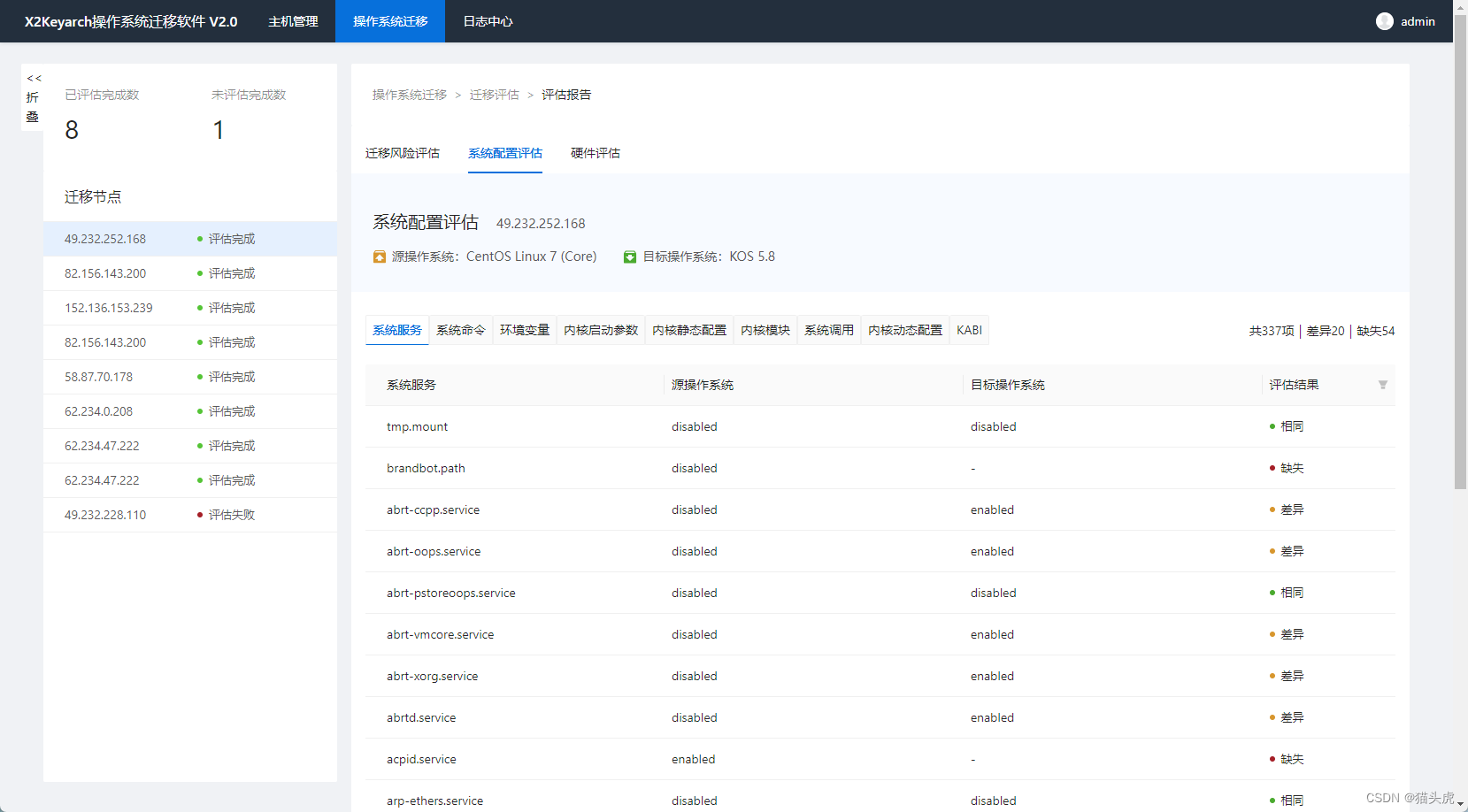
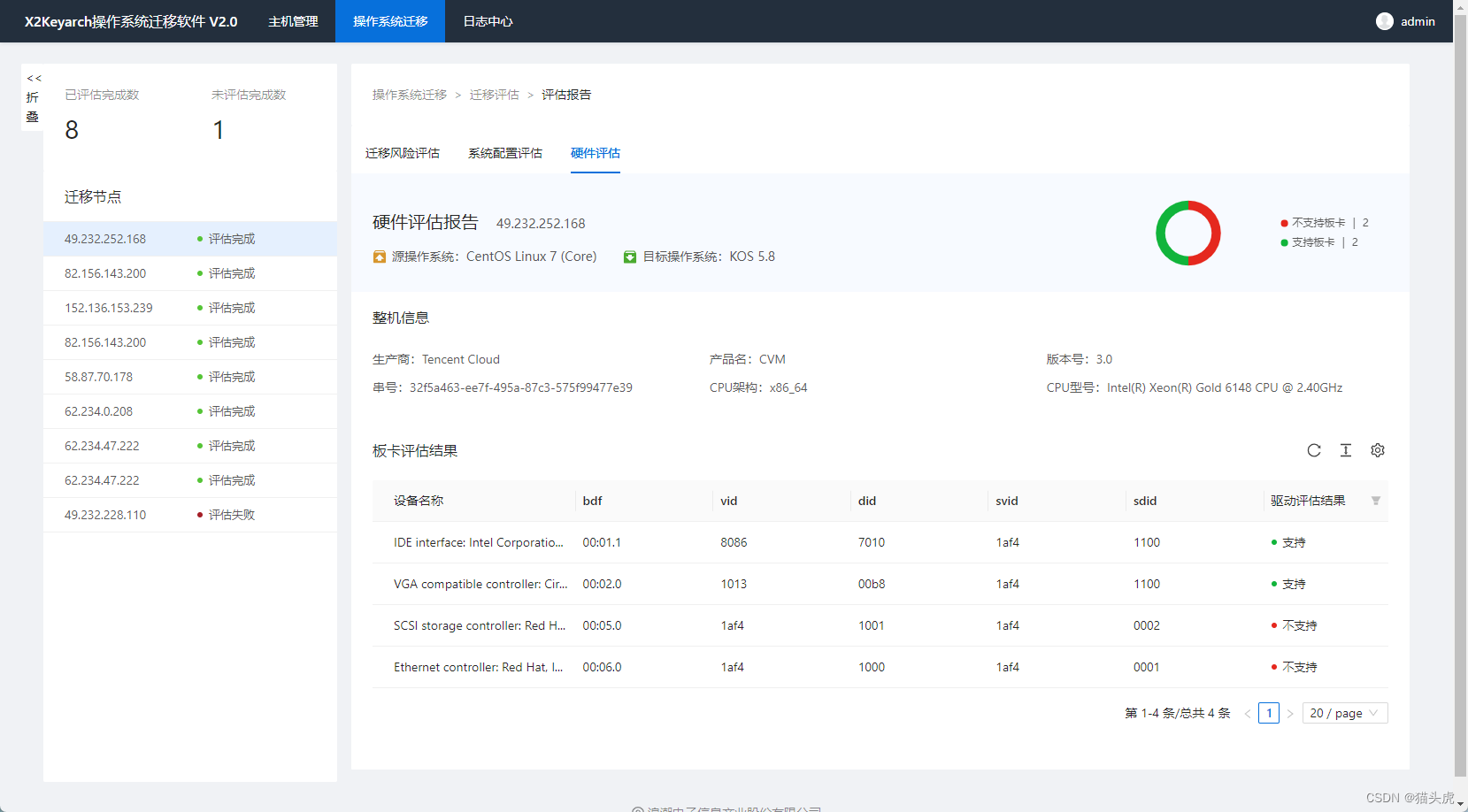
在确保所有的评估参数都满足迁移条件后,我们可以正式开始迁移实施。
2.3 详细的迁移实施:X2Keyarch V2.0引领的迁移之旅
在完成详尽的迁移评估后,接下来的步骤就是迁移实施。这是整个迁移过程中最为关键的一步。在这里,我会详细为大家展示如何使用X2Keyarch V2.0进行迁移实施。
2.3.1 进入迁移实施界面
选择X2Keyarch V2.0的操作系统迁移,然后点击迁移实施,我们会进入到迁移实施的界面。
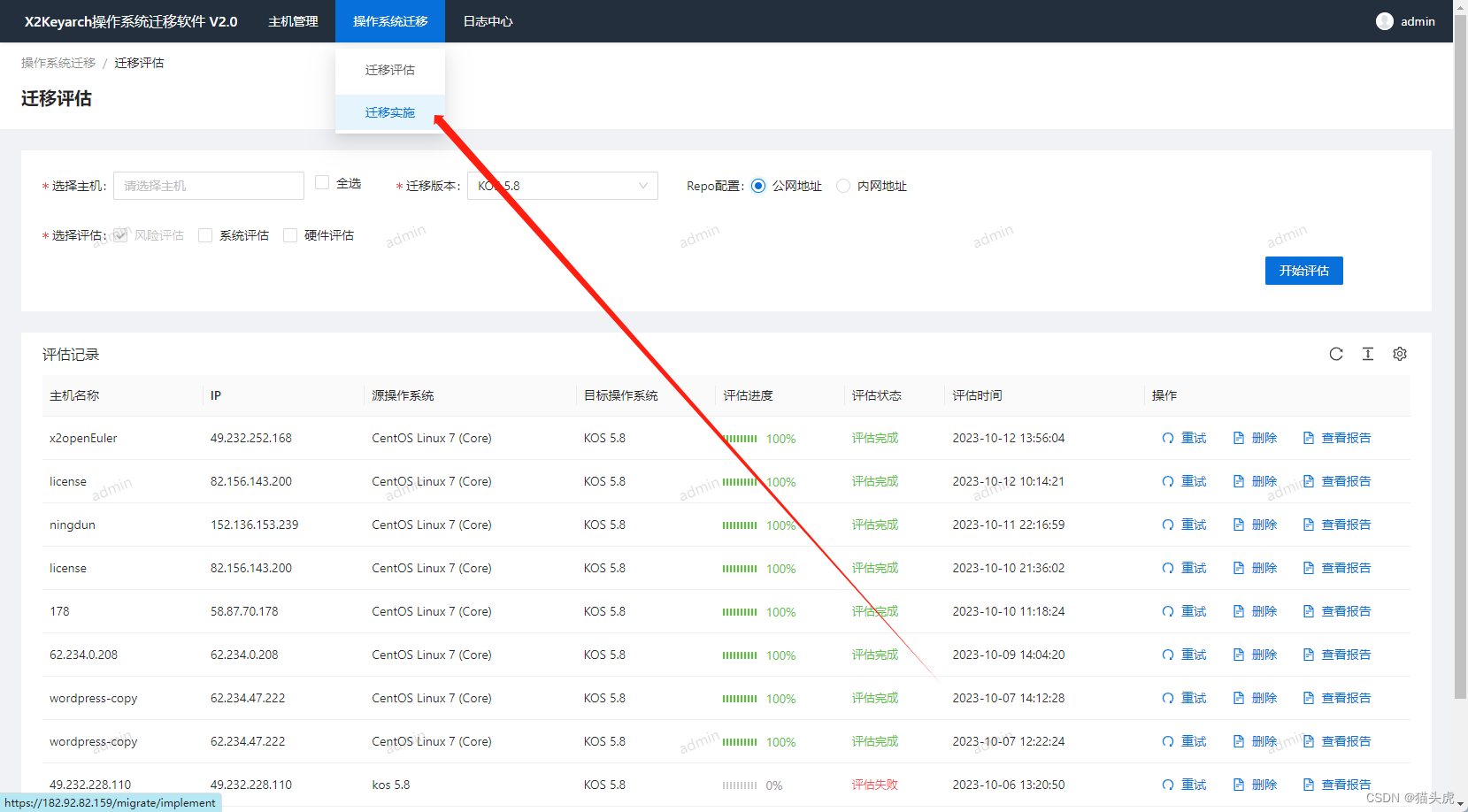
在这里,我们可以看到所有待迁移的机器列表。其中,49.232.252.168是我们本次要迁移的目标机器。
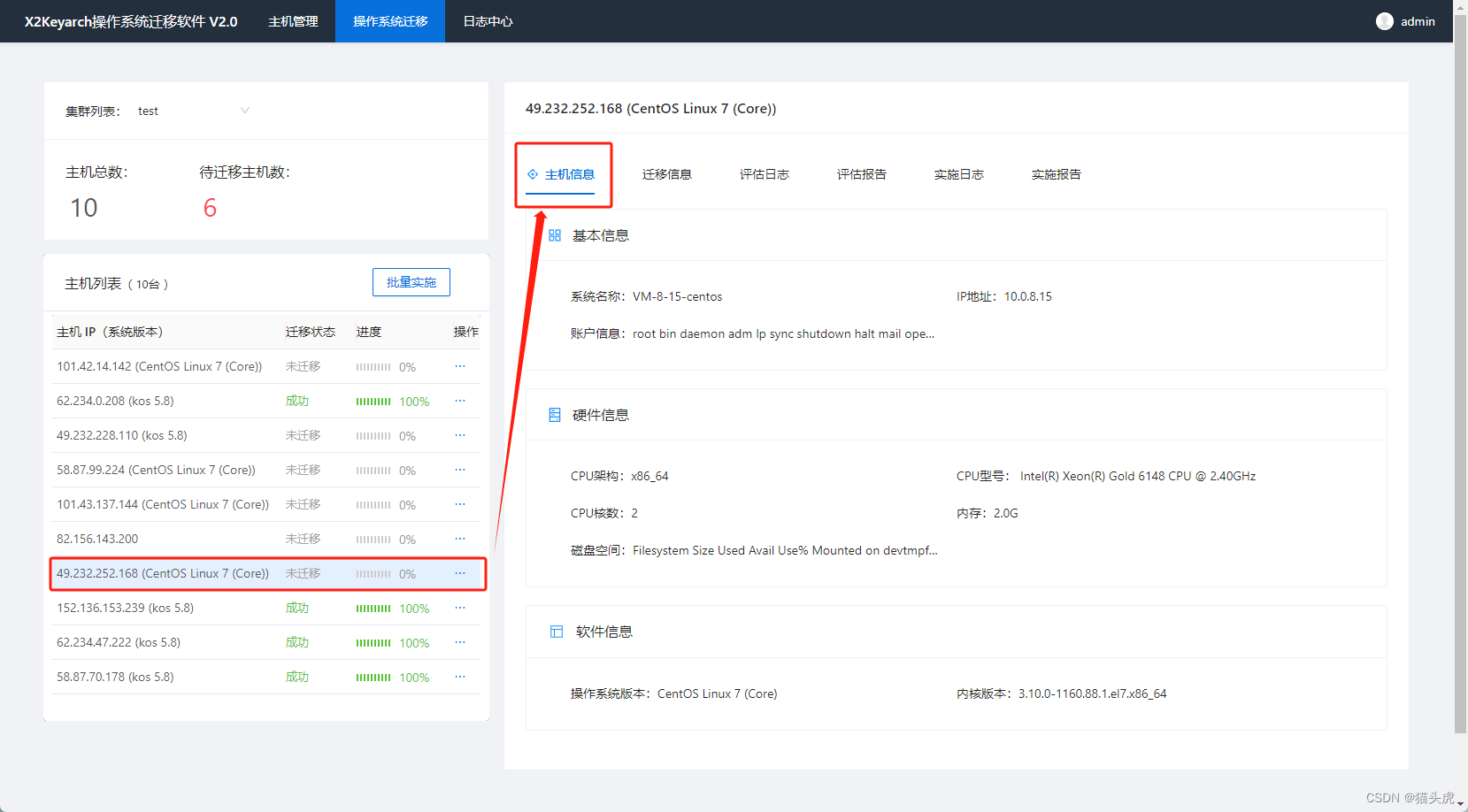
2.3.2 配置迁移参数
点击批量实施,会弹出一个新的配置窗口。在这个窗口中,我们需要配置迁移的具体参数。
- 选择主机:选择我们的目标机器49.232.252.168。
- Repo配置:选择公网地址,以确保迁移的数据准确性。
- 备份配置:由于本次迁移的机器是云服务器,配置较为基础,所以我们选择不备份,以加速迁移进度。
完成配置后,点击确定,迁移将正式开始。
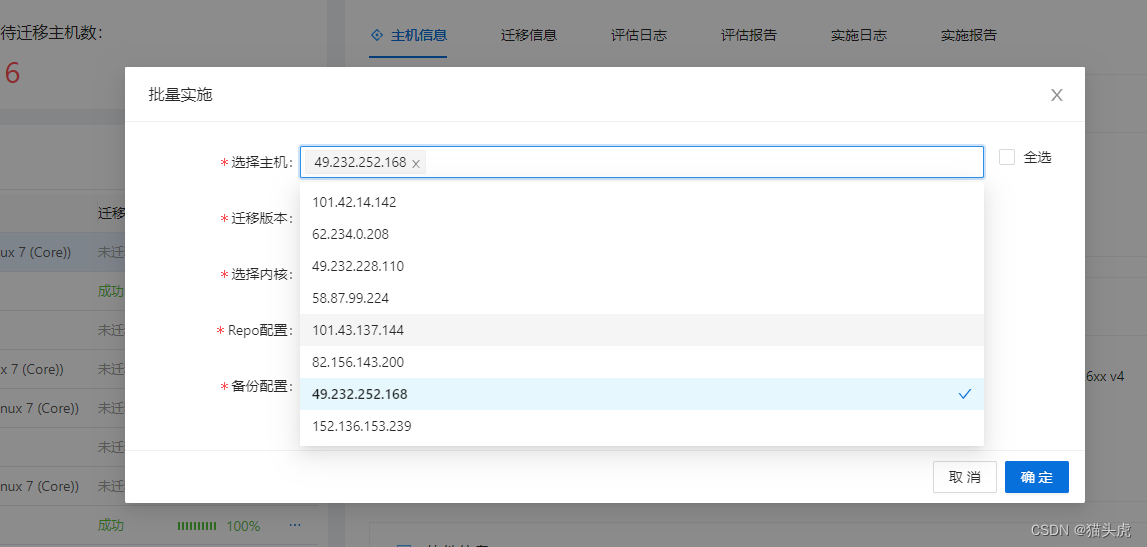
2.3.3 监控迁移进度
迁移的过程可能会持续一段时间,但在X2Keyarch V2.0的界面上,我们可以实时监控迁移进度。当迁移进度达到100%时,意味着迁移已经成功完成。
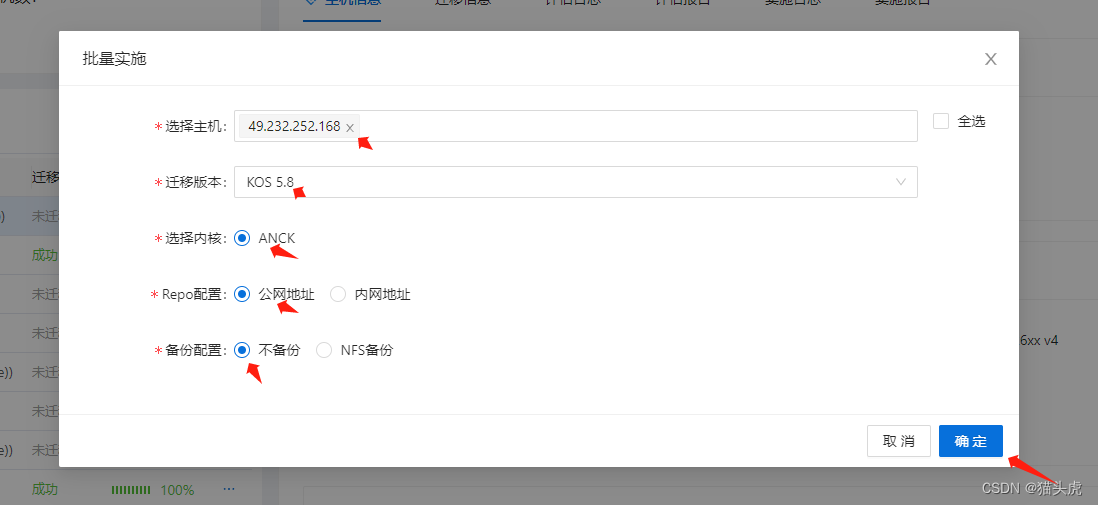
2.3.4 验证迁移结果
迁移完成后,我们首先在界面上看到的是迁移成功的提示,这意味着我们已经成功将CentOS迁移到了KeyarchOS。
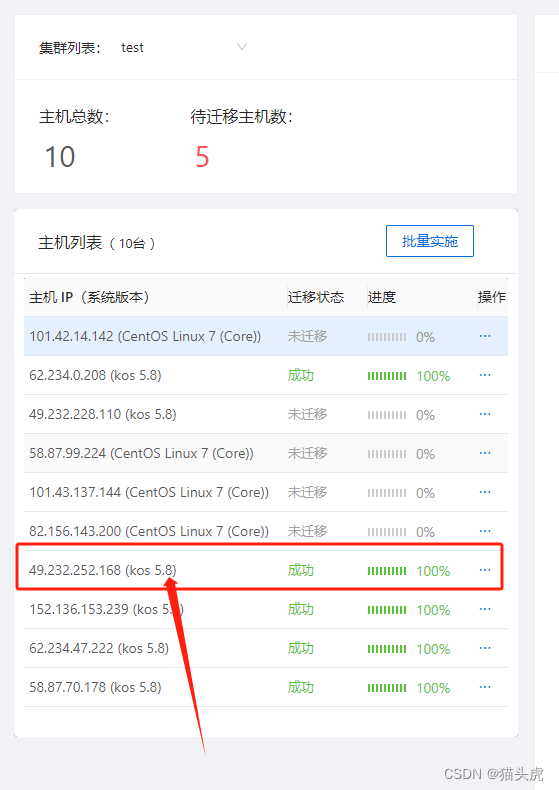
为了进一步验证迁移的成功,我们可以在终端查看迁移后的系统信息。
[root@VM-8-15-centos ~]# cat /etc/os-release
NAME="kos"VERSION="5.8"ID="kos"ID LIKE="anolis rhel fedora centosVERSION ID="5.8"PLATFORM ID="platform:an8"PRETTY NAME="kos 5.8"ANSI COLOR="0;31
从上面的信息中,我们可以看到,系统已经成功迁移到了KeyarchOS 5.8。
至此,我们的系统迁移任务已经完成。接下来,我们将进入数据验证环节,确保在迁移过程中,欧拉x2openEuler平台的数据完整性和一致性。
3. 迁移后的核心验证:确保数据与环境的完整性
在任何系统迁移的过程中,数据的完整性和一致性始终是最为关键的。一个小小的数据差异都可能给后续的业务运营带来巨大的障碍。因此,在完成迁移后,我们进行了严格的数据验证。
3.1 深入数据一致性检查
3.1.1 访问迁移后的欧拉x2openEuler平台
打开浏览器并输入以下地址:
https://49.232.252.168:18082/x2openEuler/#/login
随后,输入之前在CentOS系统中使用的用户名和密码。
3.1.2 检查预先创建的任务
在成功登录后,我们首先查看了之前创建的迁移任务,确保这些任务没有在迁移过程中丢失。
3.1.3 进一步的数据验证
为了进一步确认数据迁移的完整性,我们尝试在迁移后的系统中新建一个系统配置迁移类型的任务,并检查其是否能够成功创建。
不出所料,新任务成功创建并出现在任务列表中。
3.2 小结
经过一系列的验证,我们可以确认,不仅系统成功迁移到了KeyarchOS,而且数据也完整无损。这次的迁移经验充分展示了X2Keyarch V2.0在操作系统迁移中的强大能力。对于任何计划进行系统迁移的团队或个人来说,这都是一个值得信赖的工具。
4. 迁移过程中的问题及反思
在迁移的全过程中,尽管最终我们成功地完成了任务,但这个过程并非完全顺利。在此,我将与大家分享在迁移过程中遇到的一些问题,以及对这些问题的思考。
4.1 进度条更新缓慢
在整个迁移过程中,最让人焦虑的部分莫过于迁移进度条的更新速度过慢。当我们启动迁移任务后,进度条长时间没有明显的更新,这让我们无法确切知道迁移的真实进度。
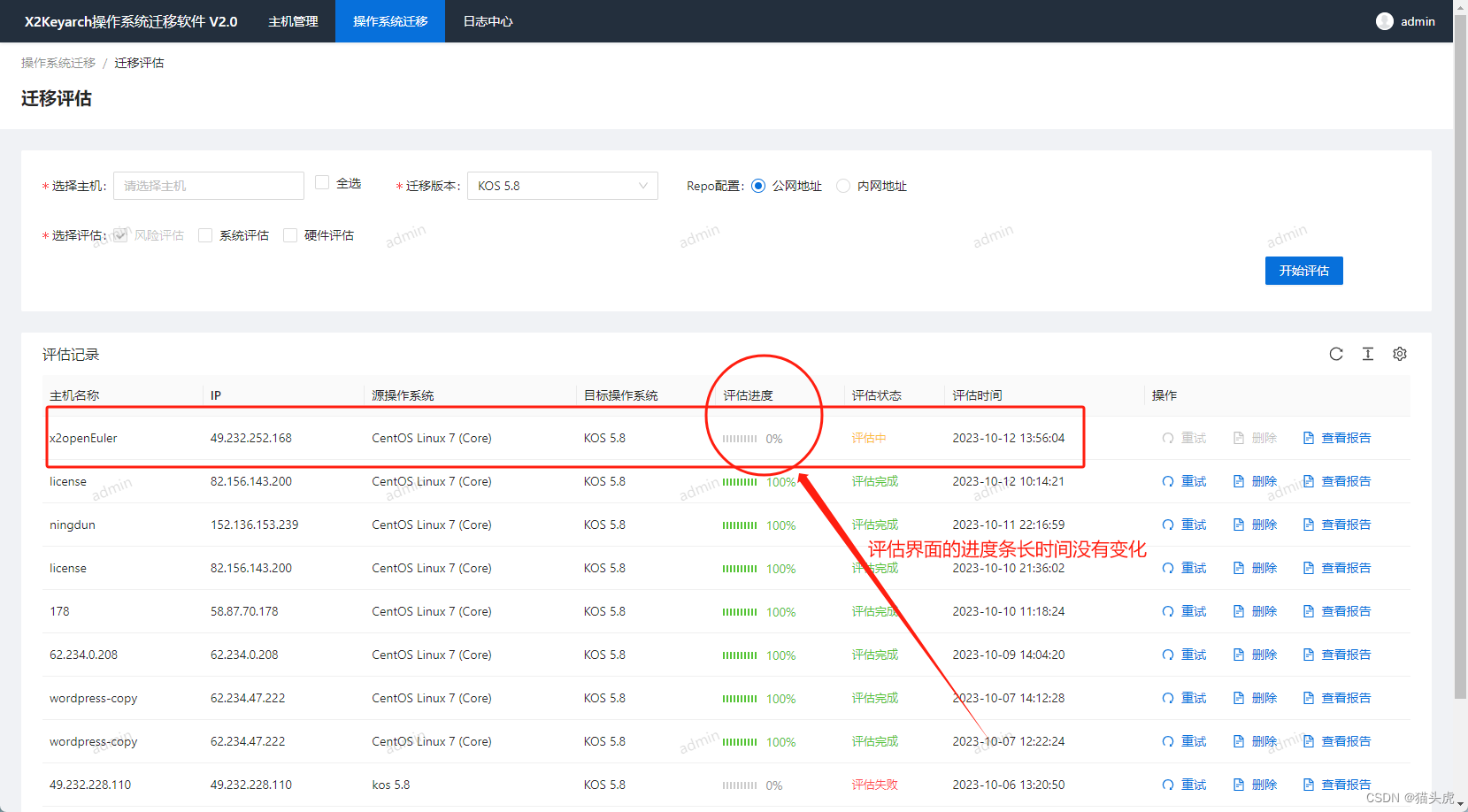
反思:进度条是用户与系统交互的一个重要界面元素,尤其在如此关键的迁移过程中,用户更加关注其反馈。对于迁移工具来说,提供实时、准确的进度反馈是极其重要的。这不仅可以增强用户的信心,还能在出现问题时及时发现和干预。
4.2 缺少实时更新日志
除了进度条更新缓慢之外,我们还发现在迁移过程中,工具缺少实时的更新日志。没有日志的支持,我们很难了解到迁移过程中的具体细节,例如哪些步骤已完成,哪些步骤可能存在问题等。
反思:日志是迁移过程中的另一个关键部分。它不仅为技术人员提供了深入了解迁移过程的窗口,还在出现问题时为问题定位提供了有力的支持。一个完善的迁移工具应当提供详尽的实时日志,以帮助用户更好地掌控迁移过程。
4.3 总结与建议
系统迁移是一个复杂的过程,其中的每一个细节都可能影响到最终的迁移结果。对于X2Keyarch V2.0这样的工具,除了确保迁移的成功率之外,提供良好的用户体验也同样重要。希望在未来的版本中,它能够在这些方面做得更好,为用户带来更为完美的迁移体验。
总结
在这次迁移实践中,我深刻体会到了技术进步带来的便利和效益。操作系统迁移工具X2Keyarch V2.0的出色性能和直观的操作界面,为迁移过程提供了强大的支持,确保了数据的完整性和系统的稳定性。当然,任何技术都不是孤立存在的,它们都需要我们去深入研究、不断实践。希望这篇文章能为你的技术旅程提供一些启示,让我们一同在技术的海洋中乘风破浪、探索无垠。



|LeetCode509. 斐波那契数、LeetCode70. 爬楼梯、LeetCode746. 使用最小花费爬楼梯)
三数之和【双指针】【中等】)

等级考试试卷(二级)真题,含答案解析)










—初步认识)
)
